Questo articolo ha un titolo un po' criptico, perché il problema che mostrerò e risolverò qui non è banale. Per farla breve, hai installato il desktop MATE in Raspberry Pi OS. Le cose stanno funzionando bene, tranne per il fatto che non c'è l'icona di rete nel pannello. La rete FUNZIONA, ma non puoi controllarla.
Potresti anche aver installato network-manager-gnome (Network Manager) e abilitato, ma viene visualizzata come un'icona vuota, senza reti wireless rilevate ed elencate. A quanto pare, ho affrontato questo problema quando ho configurato il mio Raspberry Pi 4, quindi vorrei mostrarti come risolverlo. La soluzione non è bella, ma funziona. Andiamo ad esso, ad esso, ad esso, ad esso...
Problemi in modo più dettagliato e comprendi la configurazione della rete
Per impostazione predefinita, il sistema operativo Raspberry Pi viene fornito con un desktop LXDE e la configurazione della rete wireless è controllata tramite l'utilità supplicant WPA. Questa utility non collabora bene con Network Manager se configurata in modo indipendente, motivo per cui stai vedendo i problemi che stai vedendo in MATE.

Soluzione
Per risolvere il problema è necessario:a) disabilitare il supplicant WPA b) abilitare Network Manager.
La configurazione del supplicant WPA risiede in /etc/wpa_supplicant/wpa_supplicant.conf. All'interno di questo file ci sarà un elenco delle tue reti Wireless e delle loro credenziali. Vogliamo "spostare" questa configurazione in modo che il supplicant WPA non stabilisca una connessione al prossimo accesso.
sudo mv /etc/wpa_supplicant/wpa_supplicant /etc/wpa_supplicant/conf.bak
Quindi, installa Network Manager:
sudo apt-get install network-manager-gnome
Abilitalo tramite Centro di controllo> Applicazioni di avvio> casella di controllo rete.
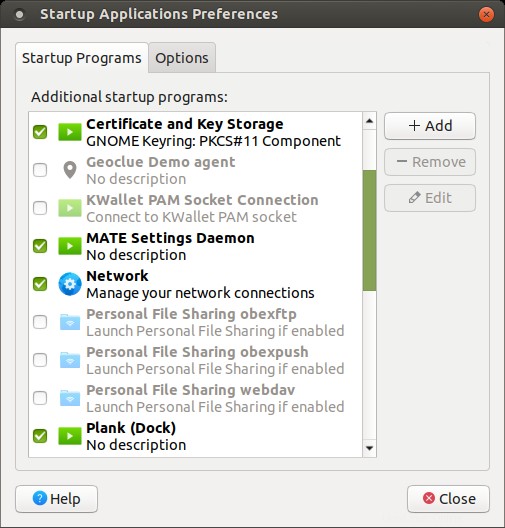
Verifica la configurazione di Network Manager - in /etc/NetworkManager/NetworkManager.conf. Questa è l'impostazione predefinita che ottieni in MATE (del resto, Ubuntu MATE):
[main]
plugins=ifupdown,keyfile
[ifupdown]
managed=false
[dispositivo]
wifi.scan-rand -indirizzo-mac=no
Questo è tutto. Esci, accedi di nuovo e dovresti fare in modo che Network Manager funzioni e svolga correttamente il suo lavoro:
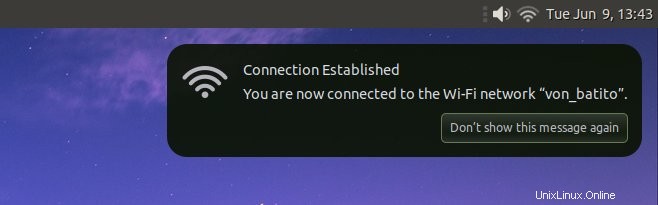
Passaggio facoltativo:copia la configurazione di Ubuntu MATE
Come ricorderete, ho testato sia Raspberry Pi OS che Ubuntu MATE sul mio Pi 4. Se stai lottando con Network Manager, o qualcosa non va, copia semplicemente l'intera cartella NetworkManager da /etc/ sulla scheda SD con Ubuntu Immagine MATE sulla scheda SD con l'immagine Raspberry Pi!
Conclusione
Un altro ostacolo sbloccato. Se posso permettermi uno scherzo super banale, siamo decisamente nell'area HURD/Linux piuttosto che nell'area GNU/Linux, ciao ciao ciao. Ora, su una nota più seria, sto facendo fantastici progressi con il mio Raspberry Pi 4 e essere in grado di controllare la rete con un semplice strumento dell'interfaccia utente in MATE, o se è per questo, Xfce o Plasma, apre una gamma di possibilità pratiche e utili . Senza averlo, il sistema operativo Raspberry Pi ha avuto un fascino piuttosto limitato per me.
Ad ogni modo, spero che questa guida ti sia piaciuta:abbiamo toccato alcune delle cose nascoste, come il supplicante WPA, la configurazione di Network Manager e, se sei davvero pronto per l'hack, puoi persino copiare le tue impostazioni da una SD carta a un altro. Ora sono propenso a provare a utilizzare altri ambienti desktop, oltre a quello che ti ho già mostrato, cioè solo per vedere quanto posso divertirmi. Lavoro terminato, ci vediamo in giro.